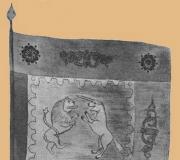खात्यानुसार आयफोनचा मागोवा घ्या. “आयफोन शोधा”: फंक्शन सक्षम किंवा अक्षम कसे करावे
नवीन गॅझेट विकसित करताना, ऍपल वापरकर्त्याच्या डेटाच्या सुरक्षिततेवर आणि जास्तीत जास्त डिव्हाइस सुरक्षिततेवर लक्ष केंद्रित करते. IN ऍपल स्मार्टफोनअनेक फंक्शन्स समाकलित केली आहेत जी तुम्हाला तुमचा iPhone बंद केल्यास शोधण्यात मदत करतील. संरक्षणात्मक प्रणालीचोरी किंवा हरवल्यास डिव्हाइसचे स्थान निश्चित करण्यात मदत करेल. खाली आम्ही आयफोन बंद असल्यास शोधण्याच्या मुख्य पद्धती पाहू.
सर्व पद्धती दोन गटांमध्ये विभागल्या जाऊ शकतात: ऑनलाइन आणि ऑफलाइन. "ऑनलाइन गट" मध्ये त्या पद्धतींचा समावेश आहे ज्या तुम्हाला विशेष सॉफ्टवेअर वापरून बंद केलेले डिव्हाइस शोधण्यात मदत करतील. ऑफलाइन पद्धतींमध्ये Apple प्रतिनिधी कार्यालय किंवा पोलिसांशी संपर्क करणे समाविष्ट आहे.
iCloud वापरणे
चला आरक्षण करूया की शोधाच्या दृष्टीने ही मुख्य मदत आहे. रिअल टाइममध्ये गॅझेटचा मागोवा घेण्यासाठी, तीन अटी पूर्ण केल्या पाहिजेत:
- ते चालू आहे;
- ते इंटरनेटशी कनेक्ट केलेले आहे;
- माझा आयफोन शोधा सक्षम आहे.
या प्रकरणात, आपण डिव्हाइसची अचूक वर्तमान स्थिती शोधू शकता. परंतु जर मोबाईल फोन चोरीला गेला असेल तर 99% प्रकरणांमध्ये चोर डिव्हाइस बंद करण्याचा अंदाज लावेल. चोरीच्या बाबतीत, वापरकर्त्याने वैयक्तिक डेटा संरक्षित करणे आवश्यक आहे. तुमचा स्मार्टफोन बंद असतानाही क्लाउड सेवा तुम्हाला हे करू देते.
डिव्हाइस खरेदी केल्यानंतर आणि सक्रिय केल्यानंतर वापरकर्त्याने पहिली गोष्ट केली पाहिजे ती म्हणजे Find My iPhone फंक्शन सक्षम करणे. क्रियांचे अल्गोरिदम:
- डेस्कटॉपवरून "सेटिंग्ज" वर जा.

- वापरकर्ता प्रोफाइल सेटिंग्ज वर जा.

- पुढे, "iCloud" सबमेनूवर जा.

- iCloud मध्ये, iPhone शोधा निवडा.

- आम्ही तपासतो की या सबमेनूमधील दोन्ही कार्ये सक्रिय आहेत. नसल्यास, आम्ही "स्लायडर" स्वतः सक्रिय स्थितीवर सेट करतो.

फंक्शन सक्रिय केले असल्यास, वापरकर्त्यास अद्याप स्मार्टफोन शोधण्याची संधी आहे, किंवा किमान बर्याच काळासाठीघुसखोरांसाठी डिव्हाइस अवरोधित करा. तुमच्या डिव्हाइसची सुरक्षितता सुनिश्चित करण्यासाठी, दुसऱ्या Apple फोनवरून Find My iPhone मध्ये साइन इन करा.
पीसी सह स्मार्टफोन शोधत आहे
वैयक्तिक संगणकावरून हरवलेल्या गॅझेटचा मागोवा घेण्यासाठी, ब्राउझरमध्ये खालील लिंकचे अनुसरण करा https://www.icloud.com/ आणि ओळख डेटा प्रविष्ट करा: लॉगिन आणि पासवर्ड.

अधिकृततेनंतर, वापरकर्त्यास कार्यक्षमतेमध्ये प्रवेश असतो मेघ सेवाआणि म्हणून Find My iPhone ची PC आवृत्ती. तुम्ही PC वर iCloud मध्ये पहिल्यांदा साइन इन करता तेव्हा, तुम्हाला खाते वैशिष्ट्यांसाठी मोठे चिन्ह दिसतील. तुम्हाला “आयफोन शोधा” असे लेबल असलेल्या आयकॉनवर क्लिक करावे लागेल.


...आणि तुमचे डिव्हाइस निवडा.

फोन इंटरनेटशी जोडलेला असल्यास, त्याचे अचूक वर्तमान स्थान नकाशावर प्रदर्शित केले जाईल. स्मार्टफोन नेटवर्कवरून बंद किंवा डिस्कनेक्ट झाल्यास, त्याचे शेवटचे स्थान आणि इंटरनेट प्रवेशाची वेळ प्रदर्शित केली जाईल.

कार्यरत विंडोच्या उजव्या बाजूला पीसीवर आयफोन शोधा प्रोग्रामसाठी नियंत्रणे आहेत:

- “ध्वनी वाजवा”: हे बटण दाबा आणि, फोन जवळ असल्यास, तो ध्वनी सिग्नल तयार करण्यास सुरवात करेल;
- “लॉस्ट मोड”: ऑनलाइन झाल्यानंतर लगेच फोन ब्लॉक केला जाईल. स्क्रीन फाइंडरसाठी एक संदेश आणि साठी एक नंबर प्रदर्शित करेल अभिप्राय. टच आयडी प्रविष्ट करून लॉक सोडला जातो. पीसी आणि आयफोनवरून मोड त्याच प्रकारे सक्रिय केला जातो. वापराच्या सूचनांसाठी, पुढील विभाग पहा;
- “आयफोन पुसून टाका”: ज्यांना खात्री आहे की स्मार्टफोन अपरिवर्तनीयपणे हरवला आहे त्यांच्यासाठी शेवटचा उपाय. हा पर्याय डिव्हाइसमधील सर्व डेटा हटवतो आणि ब्लॉक करतो.
Find My iPhone वैशिष्ट्यामध्ये एक गंभीर कमतरता आहे: ते डिव्हाइसचे स्थान तेव्हाच प्रदर्शित करते जेव्हा त्याची स्क्रीन चालू असते. जरी फोन इंटरनेटशी कनेक्ट केलेला असला तरी तो स्लीप मोडमध्ये असला तरीही, प्रोग्राम विंडो सध्याचे नाही तर शेवटचे स्थान प्रदर्शित करेल. परंतु आयफोन द्रुतपणे आणि दूरस्थपणे लॉक करण्याचा हा प्रोग्राम एकमेव मार्ग आहे.
दुसऱ्या आयफोनवरून पहात आहे
Find My iPhone तुमच्या डेस्कटॉपवर ॲड-ऑन फोल्डरमध्ये स्थित आहे.




रिमोट लॉकिंगसाठी गमावलेला मोड आवश्यक आहे. हे "क्रिया" टॅबमध्ये स्थित आहे आणि त्याच नावाचे बटण दाबून सक्रिय केले जाते.


गमावलेल्या मोडमध्ये, आपल्याला शोधक आणि मजकूर संदेशासाठी संपर्क क्रमांक प्रविष्ट करणे आवश्यक आहे.


वर फोन हस्तांतरित केला जाईल हा मोड, तुम्ही इंटरनेटशी कनेक्ट होताच.

तसेच निर्दिष्ट पत्त्यावर ईमेलडिव्हाइसचे वर्तमान स्थान दर्शविणारा नकाशाचा स्क्रीनशॉट पाठविला जाईल.

जर वापरकर्त्याला खात्री असेल की डिव्हाइस कायमचे "गेले" आहे, तर अशा प्रकरणांसाठी "आयफोन पुसून टाका" फंक्शन त्याच "क्रिया" टॅबमध्ये प्रदान केले आहे.

IMEI द्वारे आयफोन शोधा
IMEI हा एक अद्वितीय ओळख क्रमांक आहे सेल फोन. आयडी डेटा मिटवला किंवा बदलला जाऊ शकत नाही. बॉक्सवरील स्टिकरवर किंवा तुमच्या फोनवर की संयोजन *#06# टाइप करून अनुक्रमांक शोधला जाऊ शकतो. फोन नंबर शोधण्यासाठी, तुम्हाला तुमचा नंबर माहित असणे आवश्यक आहे आणि तुम्ही त्या नंबरसह गॅझेटचे खरोखर मालक आहात याची पुष्टी असणे आवश्यक आहे.
फोन सेल्युलर नेटवर्कशी जोडलेला असताना संपूर्ण वेळ IMEI प्रसारित केला जातो. तथापि, ऑपरेटर ग्राहकांना गॅझेटच्या स्थानाबद्दल माहिती प्रदान करत नाही, जरी अर्जदाराने तो आयफोनचा कायदेशीर मालक असल्याचा पुरावा पूर्ण केला तरीही. संख्यात्मक आयडी शोध सुरू करण्यासाठी, पोलिसांशी संपर्क साधा.
अशा अनेक ऑनलाइन सेवा आहेत ज्या तुम्हाला तुमच्या फोनचे शेवटचे स्थान शोधण्याची परवानगी देतात. यापैकी जवळजवळ सर्व सेवा काल्पनिक आहेत आणि नमूद केलेले कार्य करत नाहीत, परंतु ज्या वापरकर्त्यांनी आयफोन शोधण्यासाठी त्यांचे सर्व प्रयत्न केले आहेत त्यांच्याकडून नोंदणी डेटा संकलित करण्यासाठी त्या आवश्यक आहेत.
पोलिस आणि टेलिकॉम ऑपरेटरशी संपर्क साधत आहे
या वाहिन्यांवर एकाच वेळी काम करणे आवश्यक आहे. प्रथम तुम्हाला कॉल सेंटरला कॉल करणे आवश्यक आहे, सिम कार्ड ब्लॉक करा आणि फोनचे स्थान शोधण्याचा प्रयत्न करा. 99% प्रकरणांमध्ये अशी माहिती दिली जाणार नाही. नंतर फोनच्या स्थानाबद्दल माहिती उघड करण्याच्या अटींबद्दल शोधा. कायद्याची अंमलबजावणी करणाऱ्या एजन्सींकडून संबंधित विनंती प्राप्त होईपर्यंत ऑपरेटर शोध सुरू करणार नाही.
- पासपोर्ट;
- वाचनीय IMEI सह मूळ पॅकेजिंग;
- तुम्ही शोधत असलेल्या फोनच्या खरेदीची पुष्टी करणारी पावती किंवा वॉरंटी कार्ड.
अनुप्रयोगामध्ये स्मार्टफोन हरवल्याची तारीख, ठिकाण, वेळ आणि परिस्थिती सूचित करणे आवश्यक आहे. दस्तऐवजात हे लिहिणे चांगले आहे की स्मार्टफोन हरवला आहे आणि चोरीला गेला नाही - तुमचा केस दूरसंचार ऑपरेटरकडे अधिक वेगाने हस्तांतरित केला जाईल. कायद्याच्या अंमलबजावणीशी संपर्क साधणे एक अप्रभावी उपाय आहे. सामान्यतः, केस 30 दिवस लटकत असते, त्यानंतर मर्यादा कायद्याच्या समाप्तीमुळे ते बंद होते.
ऍपल कार्यालयाशी संपर्क साधत आहे
तुमच्या शहरात कंपनीचे प्रतिनिधी कार्यालय असल्यास, तुम्ही त्यांच्याशी तेथे संपर्क साधू शकता. कंपनी अधिकृत वेबसाइटवर सूचित करत नाही की या प्रकरणावर अपील करणे शक्य आहे. दस्तऐवजांच्या पॅकेजची आवश्यकता देखील जाहीर केली गेली नाही, म्हणून सर्व तपशील वैयक्तिकरित्या शोधले पाहिजेत. डिव्हाइसवर Find My iPhone वैशिष्ट्य अक्षम केले असल्यास कॉर्पोरेट प्रतिनिधी मदत करण्यास नकार देऊ शकतात, कारण हे अधिकृतपणे सांगितले गेले आहे की गहाळ फोनचा मागोवा घेण्याचा हा एकमेव मार्ग आहे.
माझे आयफोन ॲप शोधा
जर काही कारणास्तव फाइंड माय आयफोन प्रोग्राम डिव्हाइसवरून हटविला गेला असेल तर तो अधिकृत AppStore द्वारे पुनर्संचयित केला जाऊ शकतो. शोध बारमध्ये आम्ही "माझा आयफोन शोधा" प्रविष्ट करतो आणि Appleपल विकसकाकडून शोध सूचीमधून पहिला प्रोग्राम डाउनलोड करतो.

परिणाम
सावधगिरी बाळगा आणि आपले गॅझेट गमावू नका, कारण सर्वात प्रगत तंत्रज्ञान देखील त्याच्या परतीची हमी देत नाही. खरेदी केल्यानंतर, सर्वप्रथम, "आयफोन शोधा" फंक्शन सक्रिय करा: अनपेक्षित परिस्थितीत, यशस्वी परिणामाची शक्यता कायम राहील. नुकसान लक्षात आल्यानंतर लगेच कारवाई करा.
कायद्याची अंमलबजावणी अधिकारी आणि दूरसंचार ऑपरेटर यांच्याशी संवाद साधण्यात चिकाटी ठेवा: या संरचना, नियमानुसार, तुमचे मोबाइल डिव्हाइस शोधण्यात स्वारस्य नाही. सखोल आणि उत्पादक शोध सुनिश्चित करण्यासाठी वर वर्णन केलेल्या सर्व चरणांचे अनुसरण करा.
व्हिडिओ सूचना
तुमचा फोन हरवल्यास किंवा चोरीला गेल्यास काय करावे ते येथे आहे. तुम्हाला अजूनही शोध सॉफ्टवेअर वापरण्याबद्दल किंवा फोन शोधण्याच्या इतर पैलूंबद्दल प्रश्न असल्यास, आम्ही टॉपिकल व्हिडिओ पाहण्याची शिफारस करतो.
संगणकावरून आयफोन कसा शोधायचा? अनेक वापरकर्ते हा प्रश्न विचारतात. भ्रमणध्वनीत्यांनी दीर्घकाळ लक्झरी वस्तू बनणे बंद केले आहे आणि दैनंदिन ॲक्सेसरीजच्या विभागात स्थलांतरित केले आहे, त्याशिवाय आपल्या जीवनाची कल्पना करणे कठीण आहे.
त्यांच्या मदतीने तुम्ही तुमच्या पेजला भेट देऊ शकता सामाजिक नेटवर्क, तुमच्या चालू खात्यातील आर्थिक पावत्या नियंत्रित करा, विविध सादरीकरणे तयार करा आणि प्रियजनांशी संवाद साधण्याचा आनंद घ्या.
या उपकरणांशिवाय लोक यापुढे त्यांच्या जीवनाची कल्पना करू शकत नाहीत, कारण ते अनेक गुंतागुंतीचे निराकरण मोठ्या प्रमाणात सुलभ करतात. महत्वाचे मुद्दे, आणि फोन हरवणे ही एक मोठी शोकांतिका आहे. खरंच, या प्रकरणात, आपल्याला गमावलेले संपर्क, फायली आणि इतर डेटा पुनर्संचयित करावा लागेल, जो बहुतेक प्रकरणांमध्ये पूर्ण जतन केला जाऊ शकत नाही.
आयुष्यात घडू शकते भिन्न परिस्थिती, परिणामी एखाद्या व्यक्तीला त्याचे मोबाइल डिव्हाइस गमावण्याचा धोका असतो. अलीकडे पर्यंत, ते शोधणे खूप कठीण होते, विशेषत: जर ते चोरीला गेले असेल किंवा तुम्ही निष्काळजीपणे ते कोठेतरी सोडले असेल.
फोन परत करण्यासाठी, तुम्हाला तेथून जाणाऱ्या लोकांना त्यांचे डिव्हाइस उधार घेण्यास सांगावे लागेल आणि तुम्हाला बीप ऐकू येईपर्यंत त्यावरून कॉल करण्यास सांगावे लागेल.
परंतु फोन नंबरद्वारे डिव्हाइस शोधण्याच्या प्रक्रियेस बराच वेळ लागू शकतो, कारण अशा परिस्थितीत लोक नंबर गोंधळात टाकू शकतात किंवा ते पूर्णपणे विसरतात. याव्यतिरिक्त, फोन सायलेंट मोडमध्ये असू शकतो, ज्यामुळे परिस्थिती लक्षणीयपणे गुंतागुंतीची होते. जर ते बंद केले असेल तर ते शोधणे अशक्य होते.
सुरक्षेच्या दृष्टीने त्याचा वापर शक्य तितक्या सोयीस्कर करण्यासाठी विविध ऍप्लिकेशन्ससह, गॅझेट्सची नवीन पिढी विक्री होईपर्यंत हे चालू राहिले. विकसकांनी या समस्येकडे विशेष लक्ष दिले. आधुनिक मॉडेल्सआयफोन, जे, आवृत्ती 6.0 पासून सुरू होते, समाविष्ट करते मोबाइल ॲप, आम्हाला संगणक वापरून आमच्या डिव्हाइसचे स्थान अचूकपणे निर्धारित करण्यास अनुमती देते.
 त्याला "आयफोन शोधा" असे म्हणतात आणि बहुतेक नवीन उपकरणांमध्ये हे कार्य बॉक्सच्या बाहेर स्थापित केलेले असते. जरी, ते अनुप्रयोगांच्या सूचीमध्ये नसल्यास, आपण ते नेहमी iTunes द्वारे डाउनलोड करू शकता - ऍपल डिव्हाइससाठी एक विशेष प्रोग्राम, ज्यासह आपण केवळ स्थापित करू शकत नाही. सॉफ्टवेअर, परंतु सर्व प्रकारच्या मल्टीमीडिया फाइल्स देखील पहा.
त्याला "आयफोन शोधा" असे म्हणतात आणि बहुतेक नवीन उपकरणांमध्ये हे कार्य बॉक्सच्या बाहेर स्थापित केलेले असते. जरी, ते अनुप्रयोगांच्या सूचीमध्ये नसल्यास, आपण ते नेहमी iTunes द्वारे डाउनलोड करू शकता - ऍपल डिव्हाइससाठी एक विशेष प्रोग्राम, ज्यासह आपण केवळ स्थापित करू शकत नाही. सॉफ्टवेअर, परंतु सर्व प्रकारच्या मल्टीमीडिया फाइल्स देखील पहा.
हा अनुप्रयोग वैशिष्ट्यपूर्ण आहे की प्रोग्राम स्थापित करण्याच्या प्रक्रियेची अस्पष्ट समज असलेल्या कोणालाही त्याचा वापर केला जाऊ शकतो. परंतु मुख्य वैशिष्ट्यहे वैशिष्ट्य म्हणजे फोन बंद असला तरीही तो दूरस्थपणे चालू केला जाऊ शकतो. हे कसे करावे आणि यासाठी काय आवश्यक आहे याबद्दल आम्ही पुढे बोलू.
संगणक वापरून आयफोन कसा शोधायचा
आपल्या संगणकाद्वारे आपल्या गॅझेटचे स्थान शोधण्यासाठी, आपल्याला icloud.com वर जावे लागेल, जिथे आपण फोन शोध कार्य सक्षम करू शकता. हे ॲप तुम्हाला आवश्यक असलेली माहिती पटकन दाखवेल.
हे कार्य शोधण्यासाठी, आपल्याला इंटरनेट कनेक्शनसह कोणत्याही संगणकाची आवश्यकता असेल. खरे आहे, हा पर्याय व्यक्तिचलितपणे सहजपणे अक्षम केला जाऊ शकतो आणि ज्या व्यक्तीला तुमचा फोन सापडतो त्याला हे करणे कठीण करण्यासाठी, तुम्हाला त्यावर एक जटिल सुरक्षा संकेतशब्द सेट करणे आवश्यक आहे.
याच्या मदतीने तुम्ही एका खास डायलॉग बॉक्समध्ये 4 क्रमांक टाकून तुमचा डेटा दूरवरून सुरक्षित करू शकता.
 icloud.com या वेबसाइटवर तुम्ही तुमच्याकडे असलेल्या इतर डिव्हाइसेसचे स्थान पाहू शकता, जर ते येथे नोंदणीकृत असतील. जर तुम्हाला फक्त एका डिव्हाइसची आवश्यकता असेल, तर वरच्या डाव्या कोपर्यात असलेले "डिव्हाइस" बटण शोधा आणि इच्छित पर्याय निवडा.
icloud.com या वेबसाइटवर तुम्ही तुमच्याकडे असलेल्या इतर डिव्हाइसेसचे स्थान पाहू शकता, जर ते येथे नोंदणीकृत असतील. जर तुम्हाला फक्त एका डिव्हाइसची आवश्यकता असेल, तर वरच्या डाव्या कोपर्यात असलेले "डिव्हाइस" बटण शोधा आणि इच्छित पर्याय निवडा.
परंतु आपण शोध पर्याय सक्षम करण्यापूर्वी, आपल्याला हे तपासण्याची आवश्यकता आहे की आपले डिव्हाइस सक्रिय आहे की नाही हे बटणाच्या डावीकडील सूचक बिंदूद्वारे सूचित केले जाईल. जर ते हिरवे दिवे असेल, तेव्हा ते राखाडी असते, तेथे कनेक्शन नसते.
साइट वापरून तुम्ही पुढील गोष्टी देखील करू शकता:
- तुमचे गॅझेट icloud.com वर इंटरनेटशी कनेक्ट केलेले असताना तुम्ही सूचना देखील सक्षम करू शकता.
- त्याबद्दल धन्यवाद, फोन सापडलेल्या व्यक्तीने इंटरनेट वापरल्यानंतर लगेचच तुम्हाला अचूक माहिती मिळू शकेल.
- तुमचे हरवलेले मोबाइल डिव्हाइस संगणकाजवळील खोलीत असल्यास, अनुप्रयोग त्यावर ध्वनी सिग्नल पाठवेल, त्यानंतर तुम्हाला तुमचा आयफोन काही सेकंदात सापडेल. या प्रकरणात, आवाज बंद केला तरीही अलर्ट वाजतो.
- तुम्ही तुमच्या हरवलेल्या डिव्हाइसमधून सर्व वैयक्तिक डेटा हटवू शकता आणि नंतर पासवर्ड वापरून त्यात प्रवेश अवरोधित करू शकता.
- या प्रकरणात, iTunes द्वारे बॅकअप प्रत तयार करण्याचा सल्ला दिला जातो, कारण डिव्हाइस शोधल्यानंतर आपण गहाळ फायली पुनर्संचयित करण्यात सक्षम व्हाल.
आम्ही या ॲप्लिकेशनच्या फायद्यांबद्दल अविरतपणे बोलू शकतो, कारण त्याच्या मदतीने लोक त्यांचे हरवलेले फोन शोधू शकतात.
जर तो गुन्हेगारांनी चोरला असेल, तर कायद्याची अंमलबजावणी करणाऱ्या एजन्सींची मदत घेणे चांगले आहे, जे तुम्ही फोन तुमच्या मालकीचा असल्याचा पुरावा सादर केल्यानंतर, त्याचा शोध सुरू करतील. हे करण्यासाठी, आपण त्यांना सूचित करणे आवश्यक आहे अनुक्रमांकमूळ पॅकेजिंगवर सूचित केलेले उत्पादन.
Appleपल गॅझेट्स केवळ तंत्रज्ञान प्रेमींमध्येच नव्हे तर चोरांमध्ये देखील लोकप्रिय आहेत हे रहस्य नाही. तथापि, ऍपल आपल्या उत्पादनांमध्ये लुटारूंचा स्वारस्य कमी करण्यासाठी सर्व प्रकारे प्रयत्न करत आहे.

उदाहरणार्थ, iOS मध्ये एक्टिव्हेशन लॉक वैशिष्ट्य सादर केल्यानंतर, आयफोन चोरीच्या संख्येत लक्षणीय घट झाली. “माय आयफोन शोधा” किंवा “आयफोन शोधा” प्रणाली चोरीला गेलेली किंवा हरवलेली गॅझेट शोधण्यात देखील मदत करते.
Find my iPhone वैशिष्ट्य प्रथम iOS 5 मध्ये दिसले. तथापि, कंपनीने त्याची कार्यक्षमता लक्षणीयरीत्या विस्तारली आहे आणि आता Find My iPhone Apple च्या मालकीच्या क्लाउड सेवेचा भाग आहे iCloud, म्हणून ते कोणत्याही ब्राउझरवरून वापरले जाऊ शकते.
“माझा आयफोन शोधा” सेवा तुम्हाला नकाशावर गॅझेटची स्थिती निर्धारित करण्यास, डिव्हाइस शोधण्यासाठी ध्वनी सिग्नल चालू करण्यास, विशेष लॉकिंग मोड सक्रिय करण्यास आणि सर्व वैयक्तिक डेटा दूरस्थपणे मिटविण्याची परवानगी देते. हे देखील लक्षात घेण्यासारखे आहे की आज “माय आयफोन शोधा” iOS आणि OS X दोन्हीवर वापरला जाऊ शकतो (सिस्टम आपल्याला सर्व Apple डिव्हाइस शोधण्याची परवानगी देते).
माझा आयफोन शोधा सक्षम कसा करायचा
1. तुमच्या मोबाइल डिव्हाइसवर, iCloud च्या "सेटिंग्ज" विभागात जा.

2. Find My iPhone कार्य सक्षम करा (iOS 5.0 आणि वरील वरून उपलब्ध).

3. तुमचा Apple आयडी आणि पासवर्ड टाकून सक्रियतेची पुष्टी करा.
लक्ष द्या!हे कार्य आपोआप सक्षम केल्याने भौगोलिक स्थान सक्षम करणे आवश्यक आहे.
तुम्ही सेटिंग्जमध्ये त्याच प्रकारे Find My iPhone अक्षम करू शकता. ते निष्क्रिय केल्याने तुम्हाला तुमचा Apple आयडी आणि पासवर्ड एंटर करणे आवश्यक आहे.
डिव्हाइस लॉक
तुम्ही फाइंड फंक्शन चालू करता तेव्हा सक्रियकरण लॉक स्वयंचलितपणे चालू होते. हे तुम्हाला iCloud सेटिंग्ज बदलण्यापासून किंवा तुमचा Apple आयडी आणि पासवर्ड एंटर न करता तुमचे मोबाइल डिव्हाइस शोधा बंद करण्यापासून प्रतिबंधित करते. याचा अर्थ असा आहे की तुम्ही तुमची खाते माहिती कधीही गमावू किंवा विसरु नका. अन्यथा, तांत्रिक समर्थनाशी संपर्क साधणे किंवा डिव्हाइस फ्लॅश करणे देखील मदत करणार नाही.
संगणक वापरून आयफोन शोधा
जर तुमच्या संगणकावर इंटरनेट कनेक्शन असेल, तर तुम्ही Find My iPhone सक्षम करून तुमच्या मोबाइल डिव्हाइसचे वर्तमान स्थान सेट करू शकता. हे करण्यासाठी आपल्याला आवश्यक आहे:
2. तुमचा Apple आयडी वापरून तुमच्या खात्यात साइन इन करा

3. Find My iPhone अनुप्रयोग लाँच करा
4. तुमच्या डिव्हाइसेसच्या उपलब्ध सूचीमधून हरवलेले गॅझेट निवडा.

5. त्याचे स्थान नकाशावर सूचित केले जाईल. नकाशावरील एक बिंदू इंटरनेटवर प्रवेश करण्यासाठी डिव्हाइसचा शेवटचा वापर केला होता ते स्थान चिन्हांकित करतो.
संगणकाशिवाय आयफोन शोधणे
तुम्हाला संगणक वापरता येत नसला तरीही, तुम्ही त्याच तत्त्वाचा वापर करून मोबाइल डिव्हाइस शोधू शकता. फरक एवढाच आहे की तुम्ही iCloud वेबसाइटवर जाल आणि वर्ल्ड वाइड वेबवर प्रवेश असलेल्या दुसऱ्या स्मार्टफोन किंवा टॅब्लेटवरून पुढील सर्व हाताळणी कराल.
चोरीला गेलेला आयफोन लॉक करा
मोबाइल डिव्हाइस चोरीच्या बाबतीत, वापरकर्ते चोरीला गेलेला आयफोन दूरस्थपणे लॉक करू शकतात.
हे करण्यासाठी आपल्याला आवश्यक आहे:
1. iCloud.com मधील iPhone शोधा ॲपमध्ये, हरवलेले डिव्हाइस निवडा.
2. "हरवलेला मोड" सक्षम करा

3. हरवलेल्या आयफोनवर संदेश आणि संपर्क फोन नंबरचा मजकूर टाइप करा
4. आवश्यक असल्यास, लॉक पासवर्ड सेट करा (तो प्रविष्ट केल्याशिवाय, तुमचा स्मार्टफोन किंवा टॅब्लेट अनलॉक करणे अशक्य होईल).
वैयक्तिक डेटा हटवित आहे

Find My iPhone ॲप तुम्हाला तुमच्या डिव्हाइसमधून सर्व वैयक्तिक डेटा दूरस्थपणे मिटवण्याची परवानगी देतो. हे करण्यासाठी, ऍप्लिकेशनमध्ये, “लॉस्ट मोड” च्या पुढे, “आयफोन मिटवा” निवडा. डिव्हाइस ऑनलाइन असल्यास किंवा नंतर ऑनलाइन आल्यावर डेटा त्वरित हटविला जाईल.
आता काही काळापासून, ऍपल डिव्हाइसेसमध्ये एक अद्भुत "आयफोन शोधा" फंक्शन अंगभूत आहे ("आयपॅड शोधा", "मॅक शोधा", "आयपॉड शोधा"). हे कार्यवापरकर्त्याला त्यांचे डिव्हाइस चोरी किंवा हरवण्यापासून काही प्रमाणात संरक्षित करण्यास अनुमती देते. मी iPhone, iPod Touch, iPad आणि Mac संगणकाच्या सर्व वापरकर्त्यांसाठी ही कार्यक्षमता सेट करण्याची शिफारस करतो
सेटअप कसे करायचे?
आवश्यकता:तुमच्या डिव्हाइसमध्ये आधीपासून iCloud सक्षम आणि कॉन्फिगर केलेले असणे आवश्यक आहे.
चल जाऊया सेटिंग्ज->iCloud-> iPad शोधाआणि Find iPad चेकबॉक्स चालू करा.

चल जाऊया सिस्टम प्राधान्ये->iCloud. मॅक शोधा पुढील बॉक्स चेक करा.

iOS आणि OS X मध्ये फंक्शन अक्षम करण्यासाठी, तुम्हाला तुमचा iCloud पासवर्ड माहित असणे आवश्यक आहे.
माझा आय फोन शोध
तुमची डिव्हाइस शोधण्यासाठी आयफोन शोधा प्रोग्राम (विनामूल्य, सार्वभौम आवृत्ती) आवश्यक आहे: ते तुमच्या गॅझेटची सूची सहजतेने दाखवते ज्यात Find... फंक्शन सक्षम आहे. प्रोग्राम नकाशावर सर्व डिव्हाइसेस देखील प्रदर्शित करतो.

प्रत्येक डिव्हाइससाठी वापरकर्ता दूरस्थपणे खालील क्रिया करू शकतो:
- आवाज वाजवा.डिव्हाइस जवळपास कुठेतरी हरवले असल्यास सोयीस्कर.
- मोड गमावला. या मोडमध्ये, डिव्हाइस अवरोधित केले आहे आणि शोधक निर्दिष्ट फोन नंबर आणि संदेश दर्शविला आहे. शोधक केवळ निर्दिष्ट नंबरवर कॉल करू शकतो. गमावलेला मोड काढण्यासाठी, फक्त डिव्हाइसवर पासवर्ड प्रविष्ट करा. म्हणून मी शिफारस करतो नेहमीतुमच्या मोबाईल गॅझेटवर पासवर्ड सेट करा.
- आयफोन मिटवा. जेव्हा तुम्ही तुमचे डिव्हाइस पहिल्यांदा नेटवर्कशी कनेक्ट करता, तेव्हा त्यावरील सर्व डेटा हटवला जाईल. डेटा पुनर्प्राप्ती फक्त वापरून शक्य होईल बॅकअप प्रत. तुम्ही तुमचा फोन नंबर आणि डिव्हाइस शोधणाऱ्या व्यक्तीला मेसेज देखील प्रदर्शित करू शकता. डिव्हाइसवर खूप मौल्यवान डेटा संग्रहित केला असल्यास फंक्शन संबंधित आहे.

प्रोग्रामचा तोटा असा आहे की त्याला केवळ iOS 8 आवश्यक आहे. iOS 9 च्या रिलीझसह ते कदाचित अद्यतनित केले जाईल आणि ते कार्य करण्यासाठी आवश्यक असेल.
iCloud.com
फाइंड फंक्शन iCloud.com द्वारे देखील वापरले जाऊ शकते. हे करण्यासाठी, तुम्हाला तुमचा ऍपल आयडी आणि पासवर्ड माहित असणे आवश्यक आहे. हे लक्षात घेण्यासारखे आहे की हे विशिष्ट कार्य द्वि-घटक प्रमाणीकरणाशिवाय कार्य करते: जे तार्किक आहे, कारण एक आयफोन गमावला जाऊ शकतो.

परिणाम:
माझा आयफोन शोधा सर्वात जास्त आहे... विश्वासार्ह मार्गानेतुमचा iPhone, iPad आणि iPod Touch चोरी किंवा हरवण्यापासून संरक्षित करा. सक्षम केलेले वैशिष्ट्य तुमचे डिव्हाइस चोरणे जवळजवळ निरुपयोगी बनवते. प्रथम, तुम्ही चोराचा मागोवा घेण्यास सक्षम असाल आणि दुसरे म्हणजे, चोर पुन्हा विकू शकणार नाही किंवा तुमचा वापर करू शकणार नाही. मोबाइल डिव्हाइस. छोट्या बक्षीसासाठी ते तुम्हाला परत करणे त्याच्यासाठी सोपे होईल.
"आयफोन शोधा" फंक्शन सध्या हॅक करण्यायोग्य नाही. हे कार्य तात्पुरते अक्षम केल्याशिवाय तुम्ही डिव्हाइस रीफ्लॅश देखील करू शकत नाही.
Macs सह हे इतके सोपे नाही. तुम्ही तुमच्या डेटाचे फक्त डोळ्यांपासून संरक्षण करू शकता. दुर्दैवाने, आक्रमणकर्त्याला हार्ड ड्राइव्ह बदलण्यापासून किंवा स्वरूपित करण्यापासून काहीही प्रतिबंधित करणार नाही.
सर्वांना शुभेच्छा आणि स्वतः आपल्या गॅझेटच्या सुरक्षिततेची काळजी घ्या. :)
फोन नंबर
रशिया +7 युक्रेन +380 कझाकस्तान +7 अल्जेरिया +213 अँडोरा +376 अंगोला +244 अँगुइला +1264 अँटिग्वा आणि बारबुडा +1268 अर्जेंटिना +549 आर्मेनिया +374 अरुबा +297 ऑस्ट्रेलिया +61 ऑस्ट्रिया +43 अझरबैजान +24 बांग्लादेश +294 बांग्लादेश +94 +99 880 बार्बाडोस +1246 बेलारूस +375 बेल्जियम +32 बेलीझ +501 बेनिन +229 बर्म्युडा +1441 भूतान +975 बोलिव्हिया +591 बोस्निया हर्जेगोविना +387 बोत्सवाना +267 ब्राझील +55 ब्रुनेई +673 बुल्गारिया +255 ब्रुनेई +673 बुल्गारिया +255 +2673 855 कॅमेरून +237 केप वर्डे बेटे +238 केमन बेटे +1345 सेंट्रल आफ्रिकन रिपब्लिक +236 चिली +56 चीन +86 कोलंबिया +57 मेयोट +269 काँगो +242 कुक बेटे +682 कोस्टा रिका +506 क्रोएशिया +385 क्यूबा उत्तर +53 90392 सायप्रस दक्षिण +357 झेक प्रजासत्ताक +42 डेन्मार्क +45 डिएगो गार्सिया +2463 जिबूती +253 डोमिनिकन रिपब्लिक +1809 डोमिनिकन रिपब्लिक +1829 डोमिनिकन रिपब्लिक +1849 इक्वाडोर +593 इजिप्त +20 इरे +353 एल साल्वाडोर +20 इरे + 503 एल साल्वाडोर +503 291 España +34 एस्टोनिया +372 इथिओपिया +251 फॉकलंड बेटे +500 फॅरो बेटे +298 फिजी +679 फिनलंड +358 फ्रान्स +33 फ्रेंच गयाना +594 फ्रेंच पॉलिनेशिया +689 गॅबॉन +241 गॅम्बिया +220 जॉर्जिया +24380 जिब्राल्टर +350 ग्रीस +30 ग्रीनलँड +299 ग्रेनेडा +1473 ग्वाडेलूप +590 ग्वाम +671 ग्वाटेमाला +502 गिनी +224 गिनी - बिसाऊ +245 गयाना +592 हैती +509 होंडुरास +504 हाँगकाँग +4352 भारत +652 91 इंडोनेशिया +62 इराण +98 इराक +964 इस्रायल +972 इटली +39 आयव्हरी कोस्ट +225 जमैका +1876 जपान +81 जॉर्डन +962 कझाकिस्तान +7 केनिया +254 किरिबाती +686 कोरिया उत्तर +850 कोरिया दक्षिण +82 कुवेत +965 के +996 लाओस +856 लॅटव्हिया +371 लेबनॉन +961 लेसोथो +266 लायबेरिया +231 लिबिया +218 लिक्टेंस्टीन +417 लिथुआनिया +370 लक्झेंबर्ग +352 मकाओ +853 मॅसेडोनिया +389 मादागास्कर +2630 मालाइसी +2600 +2600 माल्टा +356 मार्शल बेटे +692 मार्टीनिक +596 मॉरिटानिया +222 मेक्सिको +52 मायक्रोनेशिया +691 मोल्दोव्हा +373 मोनॅको +377 मंगोलिया +976 मॉन्टसेराट +1664 मोरोक्को +212 मोझांबिक +258 म्यानमार +95 नमिदरलँड +926749 नेपाळ +31 न्यू कॅलेडोनिया +687 न्यूझीलंड +64 निकारागुआ +505 नायजर +227 नायजेरिया +234 नियू +683 नॉरफोक बेटे +672 नॉर्दर्न मारियानास +670 नॉर्वे +47 ओमान +968 पलाऊ +680 पनामा +507 पापुआ न्यू गिनी +5955959 पेरू +51 फिलीपिन्स +63 पोलंड +48 पोर्तुगाल +351 पोर्तो रिको +1787 कतार +974 पुनर्मिलन +262 रोमानिया +40 रशिया +7 रवांडा +250 सॅन मारिनो +378 साओ टोम आणि प्रिन्सिपे +239 सौदी अरेबिया +966 सेनेगल +221 युविया 381 सेशेल्स +248 सिएरा लिओन +232 सिंगापूर +65 स्लोव्हाक प्रजासत्ताक +421 स्लोव्हेनिया +386 सोलोमन बेटे +677 सोमालिया +252 दक्षिण आफ्रिका +27 श्रीलंका +94 सेंट. हेलेना +290 सेंट. किट्स +1869 सेंट. लुसिया +1758 सुदान +249 सुरीनाम +597 स्वाझीलंड +268 स्वीडन +46 स्वित्झर्लंड +41 सीरिया +963 तैवान +886 थायलंड +66 टोगो +228 टोंगा +676 त्रिनिदाद आणि टोबॅगो +1868 ट्युनिशिया +216 तुर्की +9093 तुर्कस्तान +90933 बेटे +1649 तुवालु +688 यूएसए +1 युक्रेन +380 उझबेकिस्तान +998 युगांडा +256 यूके +44 संयुक्त अरब अमिरात +971 उरुग्वे +598 वानुआटू +678 व्हॅटिकन सिटी +379 व्हेनेझुएला +58 व्हर्जिन बेटे - यूएस +1840 +1340 येमेन उत्तर +969 येमेन दक्षिण +967 झैरे +243 झांबिया +260 झिम्बाब्वे +263
वर्तमान स्थान
iCloud वरून चोरीला गेलेला किंवा हरवलेल्या आयफोनचा मागोवा कसा घ्यावा?
फोन गमावणे सोपे आहे आणि ते चोरांसाठी आकर्षक लक्ष्य आहेत. तुमचा फोन हरवल्यास, तुम्ही घाबरलात - तुम्ही खूप वैयक्तिक माहिती असलेले महागडे उपकरण गमावले आहे आणि तुम्ही ओळख चोरीलाही असुरक्षित होऊ शकता. आशा आहे की तुम्ही तुमच्या iPhone वर तुमचे लॉगिन पासवर्ड-संरक्षित केले आहे, याचा अर्थ तुम्ही डेटा उल्लंघनापासून संरक्षित आहात आणि तुमचा फोन परत कसा मिळवायचा हे शोधून काढणे आवश्यक आहे. Apple तुम्हाला iCloud आणि मोफत Find My iPhone वैशिष्ट्यासह हे करण्याचा मार्ग देते. प्रत्येक Apple डिव्हाइस (iPhone, iPad, Mac) मध्ये डिव्हाइसच्या प्रारंभिक सेटअप दरम्यान तयार केलेले एक iCloud खाते असते. iCloud वापरून, तुम्ही तुमचा स्मार्टफोन रिअल टाइममध्ये ब्लॉक किंवा ट्रॅक करू शकता. परंतु हे वैशिष्ट्य सर्व परिस्थितीत कार्य करणार नाही.
सुसंगतता
आयफोन
अँड्रॉइड
iCloud प्रवेश
तुमच्या iCloud खात्यात लॉग इन करणे हा तुमचा हरवलेला आयफोन शोधण्याचा सर्वात स्पष्ट मार्ग आहे, परंतु तुम्हाला तुमचा Apple आयडी आणि पासवर्ड माहीत नसल्यास, लॉस्ट मोड सक्रिय करण्यासाठी किंवा तुमचा फोन ट्रॅक करण्यासाठी तुम्ही iCloud मध्ये प्रवेश करू शकत नाही.
आयफोन स्थान सेटिंग्ज
तुम्ही तुमच्या फोनवरील उत्तम बॅटरी कार्यप्रदर्शनासाठी किंवा गोपनीयतेच्या कारणांमुळे स्थान सेवा बंद केल्यास, तुम्ही iPhone ॲप्स किंवा तुमचे iCloud खाते वापरून तुमचा फोन शोधू शकणार नाही.
सक्रिय कनेक्शन
तुमचा iPhone बंद असल्यास किंवा एअरप्लेन मोडमध्ये असल्यास, iCloud किंवा Find My iPhone ॲप दोघेही तुमचे हरवलेले किंवा चोरी झालेले डिव्हाइस शोधू शकणार नाहीत कारण Apple ची ट्रॅकिंग कार्यक्षमता सक्रिय इंटरनेट कनेक्शनवर अवलंबून असते.
डिव्हाइसवर सिम कार्ड
तुमचा फोन चोरीला गेल्यास, iCloud आणि लोकेशन ट्रॅकिंगला काम करण्यापासून रोखण्यासाठी चोर लगेच तुमचा फोन बंद करू शकतो. पुढे, सिम कार्ड काढा. एकदा सिम काढून टाकल्यानंतर, तुम्हाला तुमचा चोरीला गेलेला फोन सापडणार नाही.
अद्याप प्रश्न आहेत? त्यांना उत्तर देण्यात आम्हाला आनंद होईल:तुम्हाला पुनरावलोकन करायचे असल्यास किंवा कोणतीही सूचना करायची असल्यास, तुम्ही विभागात तसे करू शकता